电脑怎样设置密码?全面教程助你提升设备安全性
在当今数字化的时代,保护我们的个人隐私和数据安全变得尤为重要。作为用户,我们需要清楚地认识到电脑密码设置的必要性以及不同类型密码的作用。这篇文章将详细探讨为什么需要为电脑设置密码,以及不同类型的电脑密码及其作用。
为什么需要为电脑设置密码
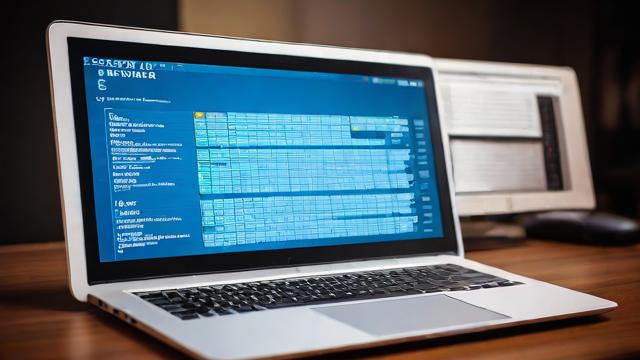
我曾经听过一个真实的故事,一位朋友因为没有给自己的笔记本电脑设置密码,结果电脑被同事恶作剧修改了系统设置。这不仅让他浪费了不少时间恢复设置,还暴露了一些他不想被别人看到的私人文件。从这个故事中我们可以看出,密码就像是我们电脑的一把锁,它可以防止未经授权的人访问我们的设备。无论是工作文档、个人照片还是财务信息,这些数据都可能因为缺乏密码保护而面临风险。
另外,随着网络攻击手段的不断升级,黑客也可能通过远程方式尝试入侵未受保护的电脑。如果我们在电脑上设置了密码,即使设备被盗或者遭到网络攻击,也能增加一道防线,让不法分子更难获取到我们的敏感信息。
不同类型的电脑密码及其作用
除了开机密码之外,其实还有很多其他类型的密码可以用来增强电脑的安全性。比如屏幕锁定密码,它会在我们短时间离开电脑后自动激活,确保他人无法轻易使用我们的设备。还有用于加密文件或文件夹的密码,这种密码能够进一步保护特定的重要数据不被查看或复制。
此外,还有一些高级功能如生物识别密码,包括指纹识别或面部识别,它们提供了更加便捷且安全的验证方式。对于那些经常携带笔记本外出的人来说,这类密码可以有效减少因遗忘传统密码带来的麻烦。总之,根据实际需求选择合适的密码类型,并正确配置它们,是保障电脑安全的关键一步。
在上一章中,我们了解了为什么需要为电脑设置密码以及不同类型的密码及其作用。接下来,我将和大家分享如何开始设置电脑密码的基础步骤。无论是Windows还是Mac用户,这些方法都可以帮助你轻松保护设备。
进入系统设置的多种方法
说到进入系统设置,其实有很多种方式可以实现这一目标。比如,在Windows电脑上,你可以通过按下键盘上的“Win + I”组合键快速打开“设置”界面。这个快捷键非常方便,尤其是在你需要频繁调整系统选项时。如果你更习惯使用鼠标操作,可以从屏幕右下角的通知栏点击“设置”图标,或者直接在开始菜单中找到“设置”选项。
对于Mac用户来说,进入系统设置的方法也相当简单。只需点击屏幕左上角的苹果图标,然后从下拉菜单中选择“系统设置”。另外,你还可以通过 Spotlight 搜索功能输入“设置”来快速定位到正确的界面。无论你用的是哪种操作系统,进入系统设置后,下一步就是找到与密码相关的选项了。
在Windows和Mac上设置开机密码的差异
当涉及到具体设置开机密码的过程时,Windows和Mac之间有一些细微的差别。在Windows系统中,你需要先进入“账户”设置页面,然后选择“登录选项”。在这里,你会看到一个“添加密码”的按钮,点击它就可以开始创建你的新密码。系统会要求你输入两次密码以确保准确性,同时还可以设置密码提示以防遗忘。
而在Mac上,整个过程稍微有些不同。你需要先点击左侧边栏中的“用户与群组”,然后选择当前使用的账户。接下来,点击下方的锁形图标解锁更改权限,并输入管理员密码。完成这一步之后,你就可以勾选“需要密码才能登录”选项,并设置一个新的开机密码。虽然两者的操作流程略有不同,但它们的目标都是一样的——保护你的电脑免受未经授权的访问。
接下来,我会详细介绍如何在电脑上设置用户账户密码。这个过程虽然看似简单,但每一步都非常重要,确保你不会错过任何关键细节。无论你是Windows用户还是Mac用户,都可以按照以下步骤轻松完成设置。
步骤一:访问“用户账户”设置界面

首先,我们要找到进入“用户账户”设置的入口。如果你用的是Windows系统,可以通过快捷键“Win + I”打开“设置”窗口,然后点击左侧菜单中的“账户”。在这里,你会看到一个叫“家庭和其他用户”的选项,或者直接选择“登录选项”。这一步是整个过程中最基础的部分,但它决定了你能否顺利进入下一步。
对于Mac用户来说,同样需要进入“系统设置”,然后找到“用户与群组”这一项。在这个页面中,你会看到当前登录的用户名以及它的权限级别(如管理员或标准用户)。如果还没有启用密码保护,这里会显示“无密码”。点击它,系统就会提示你进行密码设置。记得在这一步确认你有管理员权限,否则可能无法继续操作。
步骤二:选择账户类型并创建密码
进入正确的设置界面后,接下来就是选择账户类型并创建密码了。在Windows系统中,你可以为每个账户单独设置密码,包括本地账户和Microsoft账户。如果是本地账户,只需要输入你想使用的密码即可;而如果是Microsoft账户,则需要遵循微软的安全规则,比如密码长度和复杂性要求。
在Mac系统中,这一步稍微简单一些。当你点击“更改密码”按钮后,系统会引导你输入新密码,并且还会提供一个密码提示问题,方便你在忘记密码时快速找回。值得注意的是,Mac还支持使用复杂的符号组合来增强密码强度,这一点非常值得推荐。
步骤三:启用密码保护及确认设置成功
最后一步是启用密码保护,并确保你的设置已经生效。在Windows系统中,完成密码输入后,你需要返回到“登录选项”页面,检查是否已经启用了密码验证功能。通常情况下,系统会在下次重启时自动检测密码有效性。如果你希望立即测试效果,可以尝试注销并重新登录。
而对于Mac用户来说,完成密码设置后,系统会自动保存更改,并要求你在下次启动设备时输入新密码。如果你想提前确认设置是否成功,可以在当前会话中锁定屏幕(通过按住Control+Command+Q组合键实现),然后输入密码解锁。如果一切正常,恭喜你,你的电脑现在已经受到密码保护了!
通过这三个简单的步骤,无论是Windows还是Mac用户都可以轻松完成用户账户密码的设置。只要按照说明一步步操作,就能有效提升设备的安全性。
在设置电脑密码的过程中,你可能会遇到一些常见问题,或者想要进一步提升密码的安全性。这一章我会分享一些解决忘记密码的方法、增强密码安全性的技巧,以及如何使用更高级的验证方式来保护你的设备。
忘记密码时的解决办法
有时候我们可能会忘记自己设置的密码,这确实让人头疼。不过不用担心,无论是Windows还是Mac系统,都有对应的解决方法。如果你用的是Windows系统,并且是本地账户,可以通过插入安装盘或使用密码重置工具来解决问题。如果是Microsoft账户,可以访问微软官网,通过绑定的邮箱或手机号码来找回密码。
对于Mac用户来说,苹果提供了一个非常方便的功能叫“iCloud密码重置”。只需要登录到iCloud网站,按照提示输入相关信息,就可以重新设置你的密码了。当然,前提是你之前已经绑定了有效的联系方式。所以,在日常使用中,记得定期检查这些信息是否正确和最新。
如何增强密码安全性,避免被破解

除了知道怎么找回密码外,更重要的是要让密码本身足够安全。一个好的密码应该包含大小写字母、数字以及特殊字符,尽量不要使用像“123456”这样容易猜到的组合。另外,建议定期更换密码,尤其是当你怀疑自己的账号可能泄露时。
现在有很多密码管理工具可以帮助我们生成并记住复杂的密码。例如LastPass或1Password等应用,它们不仅能够自动创建高强度密码,还能同步到多个设备上,让你无需担心忘记密码的问题。同时,这些工具还会提醒你哪些密码已经被使用过多次,从而帮助你改进密码策略。
高级设置:使用生物识别或双重认证代替传统密码
最后,我想介绍一些更高级的密码替代方案。随着技术的发展,越来越多的人开始使用生物识别功能,比如指纹识别或面部解锁,来代替传统的密码输入。这种方式既快捷又安全,因为你独一无二的生物特征很难被复制。
除此之外,双重认证也是一种非常有效的方法。它要求你在登录时除了输入密码外,还需要通过手机短信、邮件验证码或者其他形式的二次验证才能进入系统。这样一来,即使有人窃取了你的密码,也无法轻易访问你的设备。很多现代操作系统都支持这种功能,只需在设置中开启即可。
本文总结一下,忘记密码不用慌张,有多种途径可以找回;增强密码安全性需要从复杂度和更新频率入手;而生物识别和双重认证则是未来发展的趋势。希望这些建议能帮你更好地管理和保护自己的电脑密码。










